 |
|
| |
 |
 |
 |
専用ボタン*で、文字サイズと同時に画像データも拡大・縮小できる「Smooth View™」を搭載。レイアウトをくずすことなくイメージを拡大するので、見やすい大きさでご覧いただけます。また、縮小して、広範囲のページを表示することもできます。
* AX、TX、CXのみ。文字拡大・縮小ボタンがない機種でも、「Fn(ファンクションキー)」を押しながら、「1」または「2」キーでカンタンに操作できます。
※アプリケーションによっては対応していない場合があります。 |
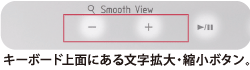
※モデルによってはボタンの配置や形状が異なります。
photo:AX/53G |
|
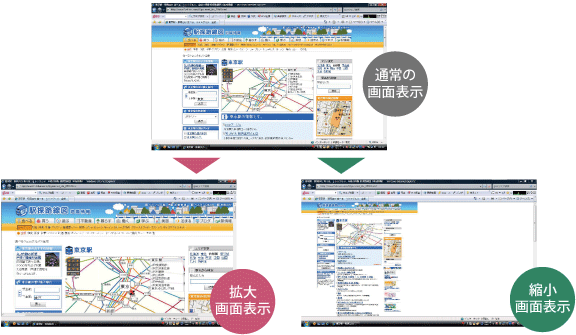 |
| Copyright© 2002-2008 駅探, All Rights Reserved http://express.ekitan.com/ |
|
|
 |
 |
|
 |
 |
 |
 |
| 近年、サイバー犯罪がますます増えており、インターネットにつないでいるだけで被害にあう可能性があります。たとえば、Webサイトにアクセスしただけでウイルスに感染したり、昨日まで利用していたサイトが今日はウイルス感染の入り口になっていたり…。一度ウイルスに感染すると、個人情報が漏えいしたり、外部からPCを操作されたりすることも。このようなサイバー犯罪に対抗し、安心してインターネットライフを送るにはセキュリティソフトが必要です。「ウイルスバスター™ 2008 90日無料版」は、3つのメリットを備えたセキュリティソフトです。 |
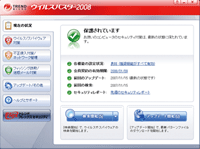 |
|
 |
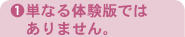 |
 |
この「ウイルスバスター™ 2008 90日無料版」は、店頭やオンラインショップで売られている製品と同等の機能を備えています。
|
 |
 |
|
|
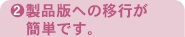 |
 |
90日無料版をお試しいただいたあとは、製品版のご購入をおすすめします。すでに設定が完了しているので、ユーザ登録後、すぐに安心してインターネットをお楽しみいただけます。 |
 |
 |
|
|
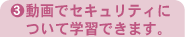 |
 |
東芝のPCは、「動画で学ぶインターネットセキュリティ」を搭載。セキュリティについてわかりやすく学べます。
|
 |
 |
|
|
|
| |
![[軽快] メモリ使用量50%OFF*](images/t_soft2a.gif) |
| メモリ使用量を50%以上削減*し、パソコンの負荷を軽減。「重さ」を感じさせない使い心地。 |
| *2007年度トレンドマイクロ社製品比。設定や環境により異なる場合があります。 |
|
|
|
![[簡単] 自動でおまかせ設定](images/t_soft2b.gif) |
| インターネットの接続方法を指定するだけの、らくらく設定。あとは自動でさまざまなウイルスなどに対抗します。 |
| |
|
|
|
![[安心] 危険なサイトへのアクセスを未然にブロック](images/t_soft2c.gif) |
| 3段階プロテクションと、日本国内専門のウイルス解析&サポートセンターで「Webからのウイルスなど」に対抗します。 |
|
|
|
|
| ※ウイルス定義ファイルおよびファイアウォール規則などは、新種のウイルスやワーム、スパイウェア、クラッキングなどからコンピュータを保護するためにも、常に最新のものにアップデートする必要があります。最新版へのアップデートは、ご使用開始から90日間に限り無料でおこなうことができます。90日を経過するとウイルスチェック機能を含めて、すべての機能がご使用できなくなります。ウイルスチェックが全くおこなわれない状態となりますので、かならず期限切れ前に有償の正規サービスへ登録するか、他の有効なウイルス検索ソフトを導入してください。 |
|
|
|
 |
 |
|
 |
 |
 |
 |
 クリスマスカードや年賀状などのハガキ作成が簡単。お気に入りのデジカメ写真やイラストを手軽に取り込んでセンスよくデザインしたり、住所や宛名をバランスよくレイアウトして仕上げることができます。 クリスマスカードや年賀状などのハガキ作成が簡単。お気に入りのデジカメ写真やイラストを手軽に取り込んでセンスよくデザインしたり、住所や宛名をバランスよくレイアウトして仕上げることができます。 |
|
|
 |
 |
|
 |
 |
 |
 |
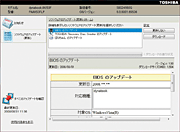 「dynabook.com」のサポート情報に掲載されるお知らせとアップデート情報に連動。アプリケーションやドライバ、BIOSの更新情報を自動で通知するので、PCライフをより快適に楽しめます。 「dynabook.com」のサポート情報に掲載されるお知らせとアップデート情報に連動。アプリケーションやドライバ、BIOSの更新情報を自動で通知するので、PCライフをより快適に楽しめます。 |
|
|
 |
 |
|
 |
 |
 |
 |
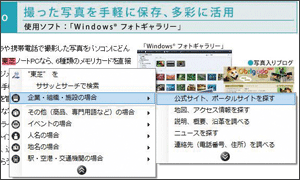 「ササッとサーチ」はより簡単に検索をするためのソフトです。ホームページ上にあるキーワードをマウスカーソルで選択すると、検索情報を絞り込むためのメニューが自動で表示されるため、キーボード入力の手間が省けて、調べたいキーワードをスピーディに検索することができます。 「ササッとサーチ」はより簡単に検索をするためのソフトです。ホームページ上にあるキーワードをマウスカーソルで選択すると、検索情報を絞り込むためのメニューが自動で表示されるため、キーボード入力の手間が省けて、調べたいキーワードをスピーディに検索することができます。 |
|
 |
 |
|
 |
 |
 |
| ハードディスクにあるデータを個別に削除するときにおこなう、「ファイルを削除する」、「ごみ箱を空にする」という操作や、ハードディスク全体を購入時の状態に戻すための「リカバリをして購入時の状態に戻す」操作をおこなうとファイル(データ)管理情報ではデータは消去されたように見えます。ただ、このような方法でデータを削除しただけではファイル(データ)管理情報が消去されるだけで実際のデータは残ったままになっているため、市販のデータ復旧ソフトなどを実行すると削除したはずのデータが復元され、読み取ることが可能です。東芝では全機種にリカバリメニューで「ハードディスクデータ消去機能」を提供しています。方式は「米国国防総省方式(DoD 5220.22-M)」を採用。この方式では固定値2回、乱数1回の計3回上書きをすることにより元のデータを塗りつぶして、ハードディスクから機密情報や個人情報など、データの復元を困難にします。 |
| ※ご使用になったノートPCを廃棄・譲渡する際には、お客様の責任でハードディスクに記録された全データを標準搭載の「ハードディスクデータ消去機能」を利用して消去することを強くおすすめします。詳細はdynabook.com
(https://dynabook.com/pc/eco/haiki.htm)「パソコンの廃棄・譲渡時のハードディスク上のデータ消去に関するご注意」をご覧ください。 |
 |
|
 |
 |
|
 |
◎…プレインストール&CD添付 ○…プレインストール
●…プレインストール(セットアップが必要) |
NX |
AX |
TX |
CX |
| OS |
Windows
Vista® Home Premium 32ビット版 with SP1 正規版 |
○ |
○ |
○ |
○ |
| 日本語入力システム |
Microsoft® IME 注1) |
○ |
○ |
○ |
○ |
| インターネット/通信 |
インターネット閲覧 |
Windows® Internet
Explorer® 7 |
○ |
○ |
○ |
○ |
| Java |
Java™ 2 Runtime Environment
Standard Edition Version 1.6.0 |
○ |
○ |
○ |
○ |
| サービス |
BroadNewsStreet |
○ |
○ |
○ |
○ |
インターネット
カンタン検索 |
Google ツールバー |
○ |
○ |
○ |
○ |
| Google デスクトップ |
○ |
○ |
○ |
○ |
| ササッとサーチ |
○ |
○ |
○ |
○ |
| メール |
Windows® メール |
○ |
○ |
○ |
○ |
| Webサイト診断 |
マカフィー® サイトアドバイザープラス(30日版) 注9) |
○ |
○ |
○ |
○ |
| Webフィルタリング |
i-フィルター® 5.0(90日版) 注2) |
○ |
○ |
○ |
○ |
| 実用 |
路線検索 |
駅探エクスプレス V3.1(90日版) 注3) |
● |
● |
● |
● |
| 乗換案内 VER.5 注4) |
● |
● |
● |
● |
| はがき作成 |
筆ぐるめ Ver.15
for TOSHIBA |
○ |
○ |
○ |
○ |
| 教育 |
まいにちがたからもの(15日体験版) |
● |
● |
● |
● |
| 地図 |
プロアトラスSV3 for TOSHIBA 限定版 |
● |
● |
● |
● |
| デジタル全国地図 its-mo Navi(90日版) 注5) |
○ |
○ |
○ |
○ |
| ゲーム |
タイトーメモリーズ −リミテッドセレクション− |
― |
― |
○ |
○ |
| 電子書籍ビューア |
FlipViewer 注6) |
○ |
○ |
○ |
○ |
| ebi.BookReader3J 注6) |
○ |
○ |
○ |
○ |
| マルチメディア |
AV統合ソフト |
Windows® Media
Center 注14) |
○ |
○ |
○ |
○ |
| AV機器連携 |
レグザリンク(HDMI連動設定) |
― |
○注15) |
○注16) |
○ |
| DVD編集・記録 |
Ulead DVD
MovieWriter® for TOSHIBA |
● |
○ |
○ |
○ |
| 動画編集 |
Windows® ムービーメーカー |
○ |
○ |
○ |
○ |
| 静止画管理 |
Corel® Snapfire™ Plus SE(60日限定版) 注7) |
● |
● |
● |
● |
| Windows® フォトギャラリー |
○ |
○ |
○ |
○ |
| 静止画編集 |
Corel® Paint Shop Pro® Photo XI(30日体験版) 注8) |
● |
● |
● |
● |
| プレーヤ |
Windows Media® Player 11 |
○ |
○ |
○ |
○ |
| DVDプレーヤ |
TOSHIBA DVD PLAYER |
○ |
○ |
○ |
○ |
音楽・データ、
CD/DVD作成・コピー |
TOSHIBA Disc
Creator 注9) |
○ |
○ |
○ |
○ |
| リカバリディスク作成 |
TOSHIBA Recovery
Disc Creator 注10) |
○ |
○ |
○ |
○ |
| 音楽プレーヤ |
ナップスターアプリ(2週間体験版) 注11) |
● |
● |
● |
● |
| 音声認識/音声合成 |
LaLaVoice 注12) |
○ |
○ |
○ |
○ |
| サウンドシステム |
Dolby Sound Room™ |
― |
○ |
○ |
― |
| MaxxAudio® |
― |
○ |
○ |
― |
| FeliCaポート |
FeliCaポート対応アプリケーションパック for TOSHIBA |
― |
○注15) |
○注16) |
○ |
その他
ユーティリティ |
ウイルス検索/駆除 |
ウイルスバスター™ 2008 90日無料版 注13) |
○ |
○ |
○ |
○ |
| データ移行 |
PC引越ナビ® Ver3.0 |
○ |
○ |
○ |
○ |
| データ復旧 |
東芝ファイルレスキュー 注18) |
○ |
○ |
○ |
○ |
| データ消去 |
ハードディスクデータ消去機能 |
○ |
○ |
○ |
○ |
| 画面拡大/縮小 |
Smooth View™ |
○ |
○ |
○ |
○ |
| アクセサリー |
ぱらちゃんVersion 2 |
○ |
○ |
○ |
○ |
| ネットワーク管理機能 |
ConfigFree™ 無線LANらくらく設定 注17) |
○
(WPS対応) |
○
(WPS対応) |
○
(WPS対応) |
○
(WPS対応) |
| 指紋センサ |
東芝指紋認証ユーティリティ |
○ |
― |
― |
○ |
| ドライブ動作音調整 |
CD/DVD静音ユーティリティ |
○ |
○ |
○ |
○ |
| PC診断機能 |
PC診断ツール |
○ |
○ |
○ |
○ |
| PDFファイル表示 |
Adobe® Reader |
○ |
○ |
○ |
○ |
| ユーザ登録 |
東芝お客様登録 |
○ |
○ |
○ |
○ |
| PCシステム使用状況監視 |
東芝PCヘルスモニタ |
○ |
― |
― |
― |
| 冷却性能診断ツール |
○ |
― |
― |
― |
| 消費電力メータ |
○ |
― |
― |
― |
| フラッシュメモリドライブ監視 |
東芝SSDモニタ |
○注19) |
― |
― |
― |
| サポート |
おたすけナビ™ Ver5.0 |
― |
○ |
○ |
○ |
| 東芝サービスステーション |
○ |
○ |
○ |
○ |
| dynabookはじめてガイド(FlipViewer対応版) |
― |
○ |
○ |
○ |
| パソコンで見るマニュアル |
― |
○ |
○ |
○ |
| パソコン設定ガイド |
― |
○ |
○ |
○ |
| PC操作学習 |
動く!わかる!簡単操作ガイド 〜Windows Vista® 入門編〜 |
○ |
○ |
○ |
○ |
| 動画で学ぶWindows Vista® |
○ |
○ |
○ |
○ |
| 動画で学ぶOffice Personal 2007 |
○ |
○ |
○ |
○ |
| 動画で学ぶOffice PowerPoint® 2007 |
○ |
○ |
○ |
○ |
| 注1) |
「Office Personal 2007」または「Office Personal 2007 with PowerPoint 2007」が搭載されているモデルには「Microsoft® IME 2007」がプレインストールされており、CDが添付されています。 |
| 注2) |
無料使用期間はご使用開始より90日間です。無料使用期間が過ぎますと、設定がすべて解除されフィルタリング機能がご使用できなくなります。無料使用期間中に有料にて正規サービスをお申し込みいただくことで、継続して使用することができます。一部の通信ソフトや他のフィルタリングソフトと併用してご使用できない場合があります。 |
| 注3) |
無料使用期間は使用開始より90日間です。以降にご使用になる場合、ライセンスキーをご購入ください。詳細はhttp://express.ekitan.com/をご覧ください。 |
| 注4) |
2009年3月末日までの間、乗換案内のユーザ登録をしたお客様に限り1回のみインターネット経由で最新の時刻表を含むプログラムにアップデートしていただくことが可能です。インターネット環境がないお客様は、最新の時刻表を含むプログラムCD-ROMを1,260円(消費税および送料込)にて1回のみご購入いただけます。 |
| 注5) |
無料使用期間はご使用開始より90日間です。ご利用を開始されるには、会員登録が必要になります。90日間(体験期間)以降ご利用になる場合は、ホームページhttp://www.zmap.net/より継続購入手続きをおこなってください。 |
| 注6) |
無料コンテンツ以外は、有料にてダウンロードしていただくことで、お楽しみいただけます。 |
| 注7) |
一部の機能には60日間の試用期限があります。試用期限を過ぎると機能が使えなくなりますが、オンラインで「解除キー」をご購入いただくことで、機能を継続してご使用になれます。 |
| 注8) |
無料使用期間はご使用開始より30日間です。無料使用期間を過ぎるとすべての機能が使えなくなりますが、オンラインでライセンスのご購入によりすべての機能がご使用になれます。 |
| 注9) |
Videoの編集およびDVD-Videoの作成はできません。DVD-RAMメディアへのデータの書き込みはできません。 |
| 注10) |
アプリケーションやシステムのリカバリ用データをハードディスク内に保存しています。そのため、アプリケーションDVDおよびリカバリディスクは添付しておりません。あらかじめハードディスク内のリカバリ用データを、CDまたはDVDメディアに保存することを推奨します。また、DVD-RAMメディアへの書き込みはできません。 |
| 注11) |
ご利用になるにはインターネット接続環境が必要です。「Napster To Go」の無料使用期間は、ご使用開始より2週間です。また、無料体験をご利用いただくには、クレジットカード情報の登録が必要です。 |
| 注12) |
音声入力を使用する際は別途音声認識用ヘッドセットマイクをお買い求めください。東芝PC工房(03-3252-6274)で販売しています。 |
| 注13) |
ウイルス定義ファイルおよびファイアウォール規則は、新種のウイルスやワーム、スパイウェア、クラッキングなどからコンピュータの保護を高めるために、常に最新のものにする必要があります。なお無料の更新サービスはご使用開始から90日間です。90日を経過するとウイルスチェック機能を含めて、すべての機能がご使用できなくなります。ウイルスチェックが全くおこなわれない状態となりますので、かならず期限切れ前に有償の正規サービスへ登録するか、他の有効なウイルス検索ソフトを導入してください。 |
| 注14) |
「Windows®Media Center」を使用してTVの視聴、録画など、TVの操作をおこなうことはできません。 |
| 注15) |
AX/54G・53G・53GBL・53GPKに搭載。 |
| 注16) |
TX/67G・66G・66GBL・66GPKに搭載。 |
| 注17) |
NXには無線LANらくらく設定機能はありません。「ConfigFree™」のみ搭載されております。 |
| 注18) |
OSが起動しないときに、ハードディスク上のファイルを別の保存メディアへ退避させるためのソフトです。ハードディスク上のすべてのファイルの救助、復元を保証するものではありません。また、ハードディスクが破損している場合、またはハードディスク上のファイルが破損している場合は、救助、復元することができません。さらに、システム属性を持つファイル、および、暗号化されたファイル、または暗号化されたハードディスクからは、救助できません。 |
| 注19) |
NX/78GBLに搭載。 |
| |
| ※ソフトウェアによっては、使用にあたりセットアップが必要となる場合があります。 |
| ※プレインストールソフトは市販のパッケージ製品とソフト内容、マニュアル、その他添付ソフトにおいて一部異なるものがあります。 |
| ※同じ名称のソフトウエアでも、搭載するモデルや時期、バージョンによって内容が異なる場合があります。 |

